※本ページにはプロモーション(広告)が含まれています

「LINEを改行しようとしてEnterを押したら送信されてしまった…」「受信したメッセージの改行が何だか変」など、LINEの改行にまつわるトラブルや違和感を感じたことがある人は少なくないのではないでしょうか。
これにはLINEのもともとのつくりに原因があります。
そこで今回は、LINEの改行で失敗しない方法など、改行に関することを紹介しています。
この記事を読むことで、改行で困ることがなくなりますので、ぜひご覧ください。
この記事のまとめ
この記事のまとめ
LINEの改行に至る文字数

PCでLINEのトークを見ると、違和感のある改行で見づらいことがあります。
実は、メッセージを送った人の文章が悪いのではなく、受信者と送信者で1行の文字数が異なることが原因なのです。
受信は最大15文字、送信は最大17文字
LINEは、受信者と送信者で1行の文字数が異なります。
受信トーク側は全角で最大15文字、送信トーク側は全角最大17文字です。
そのため、相手に送信する場合は受信者側の最大15文字に合わせて改行をすることで、相手にきれいに改行されたメッセージを送ることができます。
PC版LINEで改行する2つの方法

PC版でLINEを改行する方法についても把握をしておくと、いざというときに役立ちます。
また、普段からPCでLINEを利用する人は、ぜひ改行方法について把握しておきましょう。
ここでは、PC版LINEの改行方法について紹介します。
「Enter」は送信なので注意!
WindowsやMacなど、PCでLINEをする場合、改行と思ってEnterを押してしまいがちです。
しかし、Enterを押すとメッセージが送信されてしまいます。
PC版LINEでは、デフォルト設定ではEnter=送信となってしまっているからです。
PC版LINEの改行方法【1】Shiftを押しながらEnter
WindowsやMacなどPC版LINEで文章を改行したい場合は、Enterではなく、Shiftを押しながらEnterを押します。
これにより、文章の改行が可能です。
慣れるまでに多少時間がかかるかもしれませんが…「Shift+Enter」であれば、特に設定変更なども必要ありません。
もし、Enterによる誤送信の心配がある人は、次の設定変更の方法がいいでしょう。
PC版LINEの改行方法【2】設定の変更
デフォルト設定ではEnter=送信となっていますが、設定変更をすることで、Enterで改行ができるようになります。
変更手順は次の通りです。
- LINEの画面左上にある「歯車マーク」をタップ
- 「設定」を選択
- 「トーク」を選択
- 「送信方法」の項目を「Alt+Enter」に変更
そうすることで、Alt+Enter=送信となり、Enterだけで改行ができるようになります。
「毎回、Shift+Enterの改行は面倒…」という人は設定変更をおすすめします。
Windows、MacどちらのLINEでも設定変更が可能です。
ただし、送信する場合は「Alt+Enter」となるため、少し面倒です。
また、Windows8版のLINEについては仕様上改行ができませんので注意してください。
Macの場合は「Command」+「Enter」
Macの場合はAltキーがありませんので、「Command」+「Enter」で送信となります。
設定したことを忘れて「Enter」を押してもLINEでメッセージを送信できない場合には、「Command」+「Enter」を試してみてください。
スマホのLINEで「改行」が「送信」になった場合
スマホのLINEで「改行」ボタンが「送信」に変わっている場合は、「改行」ボタンに戻すことも可能です。
「改行」へ変更する方法は以下のとおりです。
- LINEの「設定(歯車マーク)」を開きます
- メニュー一覧の中から「トーク・通話」を選択します
- 「改行キーで送信」をオフにします
これにより、LINEアプリの「送信」ボタンが「改行」ボタンへ戻ります。
スマホLINEで通信・通話できない場合の対処法

スマホのLINEを使っていて、上手く通信や通話ができなくて困ったことはありませんか。
ここでは、上手く通信・通話できない場合の対処法について見ていきましょう。
1.アプリを終了させる
LINEで通信・通話できない場合は、1度アプリを終了させてみましょう。
LINEアプリに限らず、何かアプリの様子がおかしいときにアプリを終了させることで状況が改善されることがあります。
ホームボタンを2回連続で押すと開いているアプリの画面が一覧で表示されるため、スワイプして終了させましょう(iPhoneの場合)。
アプリを終了させた後に、もう1度LINEを開いてみましょう。
2.スマホを再起動する
LINEが通話・通話が上手くできないのは、スマホの何らかの不具合が原因なのかもしれません。
1度スマホを再起動させることで、不具合が解消され、通常どおりLINEが使えるようになる可能性があります。
3.アプリを最新バージョンにアップデートする
LINEで上手く通信・通話できない場合は、アプリが最新バージョンであるか確認をしましょう。
もしかするとアプリ自体に問題があり、最新バージョンにアップデートすることで状況が改善される可能性があります。
iPhoneの場合はAppStore、Androidの場合はGooglePlayでLINEアプリの新バージョンがないか確認をしましょう。
4.Wi-Fiをオン⇔オフ切り替える
Wi-Fiに接続して利用している場合は、Wi-Fiの接続状況に問題があるのかもしれません。
LINEで通信・通話ができない場合は、Wi-Fiをオフにして、改めてオンにしてみましょう。
Wi-Fiの接続状況が良くなり、LINEで問題なく通信・通話ができるようになる可能性があります。
5.データ通信量の確認
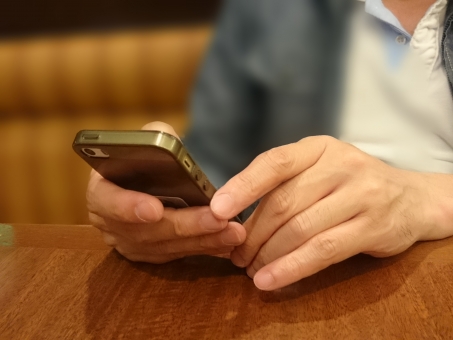
LINEが上手く通信・通話できないのは、データ通信量を使いすぎていて速度制限がかかっていることが原因かもしれません。
データ通信量が契約容量をオーバーしていないか確認してみましょう。
仮に速度制限が原因の場合は、速度制限が解除されるまで待つか、追加容量をチャージするかのどちらかで対処する必要があります。
6.LINEの通話の着信許可を確認
LINEが上手く通信・通話できないのは、LINEの通話の着信許可を確認してみましょう。
「通話の着信許可」がオフになっている場合は、通話ができないようになっています。
通話の着信許可を確認したい場合は、歯車マークをタップして表示されるメニューから「トーク・通話」を選択します。
「通話の着信許可」がオンになっているかを確認し、もしオフの場合はオンに切り替えましょう。
7.ネットワーク設定をリセットする
ネットワーク設定をリセットすることで、LINEの通信・通話の状態が改善される可能性があります。
どうしても、他の方法で対処できない場合の最終手段と考えておきましょう。
手順は次の通りです。
- 「設定」から「一般」を選択
- 「リセット」をタップ
- 「ネットワーク設定をリセット」を選択
- 再起動
上記の手順を実行することで、ネットワーク設定を初期状態に戻すことが可能です。
Androidの場合は「設定」から「バックアップとリセット」を選択し、「ネットワーク設定のリセット」をタップします。
よくある質問とその回答例
Q1: LINEで改行したいのに、Enterキーを押すとメッセージが送信されてしまいます。どうすれば改行できますか?
A1: PC版LINEでは、デフォルトでEnterキーが送信ボタンになっています。改行をする場合は、Shiftキーを押しながらEnterキーを使うか、設定で「Enterで送信」をオフにして、Enterキーで改行ができるように変更してください。
Q2: PC版LINEで設定を変更して、Enterキーだけで改行できるようにしたいです。どのように設定すればよいですか?
A2: PC版LINEの設定を変更するには、次の手順を実行してください:
- 画面左上の歯車マーク(設定)をクリック。
- **「トーク」**を選択。
- **「送信方法」**の項目で、「Alt+Enterで送信」に変更します。これで、Enterキーのみで改行ができ、Alt+Enterでメッセージが送信されます。
Q3: スマホ版LINEで改行が「送信」に変わってしまいました。改行に戻すにはどうしたらいいですか?
A3: スマホ版LINEで改行を送信に戻すには以下の手順で設定変更ができます:
- 「設定」(歯車マーク)を開く。
- 「トーク・通話」を選択。
- 「改行キーで送信」をオフにします。これで改行ボタンが表示されるようになります。
Q4: 送信したLINEメッセージの改行が変で見づらいです。どうすれば相手に見やすく送れますか?
A4: LINEでは、送信者側の行数と受信者側の行数が異なるため、見づらくなることがあります。送信時は、相手の受信画面に合わせて、最大15文字ごとに改行を行うと見やすく送ることができます。
まとめ

いかがでしたか?
今回は、LINEの改行で失敗しない方法などについて紹介したしました。
PC版LINEを使っている人は、Shift+Enterで改行するか、設定を変更してEnterで改行をするようにしましょう。
受信側と送信側では1行に表示される文字数が異なりますので、受信者側に合わせることで、相手の読みやすいメッセージを送れるようになります。
早速、この記事を参考にして文章を作ってみてはいかがでしょうか。
 minto.tech スマホ(Android/iPhone)・PC(Mac/Windows)の便利情報をお届け! 月間アクセス160万PV!スマートフォン、タブレット、パソコン、地デジに関する素朴な疑問や、困ったこと、ノウハウ、コツなどが満載のお助け記事サイトはこちら!
minto.tech スマホ(Android/iPhone)・PC(Mac/Windows)の便利情報をお届け! 月間アクセス160万PV!スマートフォン、タブレット、パソコン、地デジに関する素朴な疑問や、困ったこと、ノウハウ、コツなどが満載のお助け記事サイトはこちら!
